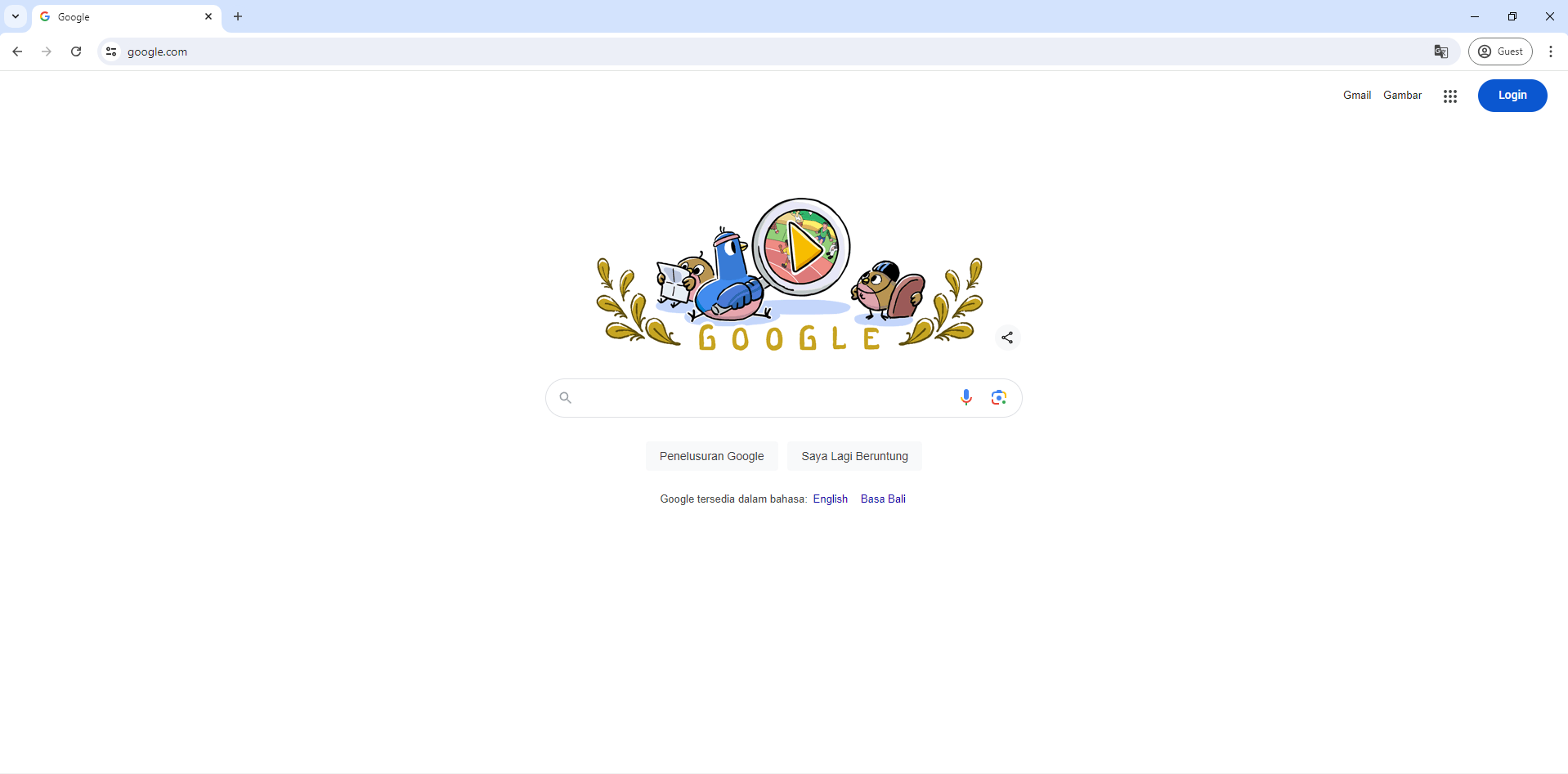Jika Anda ingin melakukan install Google Chrome di Linux, panduan ini akan membantu Anda. Proses instalasi Google Chrome di Linux mencakup berbagai distribusi seperti Fedora, CentOS, Red Hat (RHEL), AlmaLinux, dan Rocky Linux. Google Chrome adalah browser web yang sangat populer, dikenal dengan performa yang cepat serta fitur-fitur canggihnya. Dengan panduan ini, Anda akan mempelajari cara melakukan install Google Chrome di Linux melalui beberapa langkah mudah yang berbeda tergantung pada distribusi Linux yang Anda gunakan. Mari kita lihat langkah-langkahnya secara detail untuk memastikan bahwa Anda dapat menyelesaikan instalasi Google Chrome di Linux dengan sukses.
Langkah-Langkah Instalasi di Fedora
Untuk menginstal Google Chrome di Fedora 20/19/18/17 serta CentOS 7, ikuti langkah-langkah berikut:
- Login sebagai root. Gunakan salah satu perintah berikut:
- Aktifkan repository YUM Google. Buat file repositori dengan perintah:
- Instal Google Chrome dengan menggunakan YUM. Pilih versi yang diinginkan:
|
1 2 3 |
sudo -i ## atau ## su - |
|
1 |
vi /etc/yum.repos.d/google-chrome.repo |
Tambahkan konfigurasi berikut untuk mengarahkan sistem ke repository Google Chrome:
|
1 2 3 4 5 6 |
[google-chrome] name=google-chrome - $basearch baseurl=http://dl.google.com/linux/chrome/rpm/stable/$basearch enabled=1 gpgcheck=1 gpgkey=https://dl-ssl.google.com/linux/linux_signing_key.pub |
- Versi stabil:
1yum install google-chrome-stable - Versi beta:
1yum install google-chrome-beta - Versi unstable:
1yum install google-chrome-unstable
Setelah install Google Chrome di Fedora, Anda dapat membuka Google Chrome dari menu aplikasi atau dengan perintah google-chrome di terminal. Google Chrome akan terbuka dan siap digunakan untuk menjelajahi web.
Instalasi di RHEL, AlmaLinux, dan Rocky Linux
Untuk sistem seperti RHEL 8 dan 9, serta AlmaLinux dan Rocky Linux, proses instalasi mirip dengan Fedora. Berikut adalah panduan lengkap:
- Login sebagai root dengan salah satu perintah berikut:
- Aktifkan repository YUM Google. Buat file repositori dengan perintah:
- Instal Google Chrome menggunakan perintah YUM. Pilih versi yang sesuai:
|
1 2 3 |
sudo -i ## atau ## su - |
|
1 |
vi /etc/yum.repos.d/google-chrome.repo |
Tambahkan konfigurasi berikut untuk mengarahkan sistem ke repository Google Chrome:
|
1 2 3 4 5 6 |
[google-chrome] name=google-chrome - $basearch baseurl=http://dl.google.com/linux/chrome/rpm/stable/$basearch enabled=1 gpgcheck=1 gpgkey=https://dl-ssl.google.com/linux/linux_signing_key.pub |
- Versi stabil:
1yum install google-chrome-stable - Versi beta:
1yum install google-chrome-beta - Versi unstable:
1yum install google-chrome-unstable
Setelah instalasi Google Chrome di RHEL, AlmaLinux, atau Rocky Linux selesai, Anda dapat membuka Google Chrome dari menu aplikasi atau dengan menjalankan perintah google-chrome di terminal. Dengan Google Chrome terinstal, Anda dapat memanfaatkan berbagai fitur canggih seperti sinkronisasi akun Google, akses ke berbagai ekstensi, dan banyak lagi.
Instalasi Google Chrome di Linux biasanya cukup sederhana jika Anda mengikuti langkah-langkah ini dengan teliti. Jika Anda menghadapi masalah selama proses instalasi atau memerlukan bantuan tambahan, Anda dapat mencari panduan tambahan di dokumentasi resmi atau menghubungi dukungan komunitas Linux.